Příkaz aktualizace času v doméně. W32TM příkaz - vedení času v systému Windows
Musíte nakonfigurovat čas v doméně, jakmile jsme spustili nový les, nebo pokud jsme převedli roli PDC do jiného řadiče domény ve stávajícím lese.
Standardní schéma časového synchronizace v doméně je poměrně jednoduchý:
Existuje řadič domény, který drží roli FSMO - PDC (primární řadič domény). Musí být nakonfigurován tak, aby synchronizace času s libovolným externím serverem NTP. Existují i \u200b\u200bdalší řadiče domény, které jsou synchronizovány s vyšším řadičem domény v hierarchii služby Active Directory.
Nejvyšší regulátory úrovně jsou synchronizovány s emulátorem PDC. Soukromé reklamní servery a klientské počítače synchronizují čas s odpovídajícím řadičem domény jejich webu.
Konfigurace řadiče domény s PDC rolí
PS C: \\ t
PS C:\u003e Restart-Service W32timeTime
PS C:\u003e W32TM / RESYNC
Příkaz byl úspěšně dokončen.
kde 192.168.5.10 je externí nebo firemní server NTP. Také zde můžete určit několik pilulek oddělených mezerami a uzavřít vše do dvojitých uvozovek. Peters lze zadat jak pomocí IP adres, tak s názvy DNS.
Konfigurujeme člen domény, která nedrží roli PDC, pracovat ve standardním schématu domény Chci poznamenat, že tento postup musí být proveden v případě, že nastavení času v aktuálním počítači domény se změnilo na nestandardní. Takže vám vrátíme vše ve výchozím nastavení.
PS C:\u003e W32TM / CONFIG / UPDATE / SYNCFROMFLAGS: DOMHIER
Příkaz byl úspěšně dokončen.
PS C:\u003e W32TM / RESYNC
Odesílání příkazu Resync do místního počítače
Příkaz byl úspěšně dokončen.
Nastavení synchronizace času v doméně Active Directory
Mnoho teorie a malá praxe o:
- topologie Čas Synchronizace mezi účastníky Active Directory
- optimální z mého pohledu na konfiguraci kořenového emulátoru PDC
- užitečné příkazy ke konfiguraci a diagnostice synchronizace času
- funkce, které je třeba vzít v úvahu pro virtualizované řadiče domény
Topologie Čas Synchronizace mezi účastníky Active Directory
Mezi počítači zúčastněnými službou Active Directory pracuje následující program synchronizace času.
Řadič kořene domény v reklamním lese, ke kterému FSMO role emulátoru PDC patří (zavolejte si kořenový PDC), je časový zdroj pro všechny ostatní regulátory této domény. Regulátory dceřiných společností synchronizují čas s topologií regulátorů AD domény. Správné členy domény (server a pracovní stanice) synchronizují svůj čas s dostupným řadičem domény, pozorování topologie AD.
Kořen PDC může synchronizovat svůj čas jako s externím zdrojem a samo o sobě, poslední výchozí konfigurace je absurdní, který periodicky přepíná chyby v systému systému.
Synchronizace klientů kořenových PDC lze provádět jak z vnitřních hodin, tak z externího zdroje. V prvním případě se kořenový PDC časový server prohlašuje jako "spolehlivý" (spolehlivý).
Dále poskytnu optimální konfiguraci časového serveru kořenového PDC z mého názoru, ve kterém kořenový PDC PDC pravidelně synchronizuje svůj čas ze spolehlivého zdroje na internetu a čas klientů kontaktovat to synchronizuje s vnitřními hodinami .
Konfigurace serveru NTP na kořenovém počítači PDC
Konfigurace časového serveru (NTP server) lze provést jako použití nástroje příkazový řádek W32TM a prostřednictvím registru. Tam, kde je to možné, dám obě možnosti.
Povolení interní synchronizace hodin s externím zdrojem "Typ" \u003d "NTP" W32TM / CONFIG / SYNCFROMFLAGS: Manuál
Oznámení serveru NTP jako spolehlivý
"AnnountFlags" \u003d DWORD: 0000000A W32TM / config / config: ano podrobnosti - v knihovně techček.
Povolení serveru NTP
Výchozí server NTP je povolen ve všech řadičích domény, ale můžete jej povolit na serverech Rank.
"Povoleno" \u003d DWORD: 00000001 Nastavení seznamu externích zdrojů synchronizace "ntserver" \u003d "time.nist.gov, 0x8 ntp1.imvp.ru, 0x8 ntp2.imvp.ru, 0x8 time.windows.com, 0x8 ru. bazén. ntp.org, 0x8 "w32tm / config / manualpeerlist:" time.nist.gov.0x8 ntp1.imvp.ru, 0x8 ntp2.imvp.ru, 0x8 time.windows.com, 0x8 ru.pool.nttp.org , 0x8 "
Vlajka 0x8 na konci znamená, že synchronizace by měla dojít v režimu klienta NTP, přes časové intervaly navržené tímto serverem. Chcete-li nastavit svůj synchronizační interval, musíte použít příznak 0x1. Všechny ostatní vlajky jsou popsány v knihovně techček.
Nastavení intervalu synchronizace s časem externího zdroje v sekundách mezi průzimy zdroje synchronizace ve výchozím nastavení 900C \u003d 15min. Pracuje pouze pro zdroje označené vlajkou 0x1.
"SpecialPollInterval" \u003d DWORD: 00000384
Nastavení minimální kladné a záporné korekce maximální kladné a záporné korekce časového času (rozdíl mezi vnitřními hodinami a zdrojem synchronizace) v sekundách, pokud je synchronizace překročena. Doporučuji 0xFFFFFFFFFFFFFFFFF, ve kterém může být vždy provedena korekce.
"MaxposphaseCorrection" \u003d DWORD: FFFFFFFFF "maxnegfasecorrection" \u003d DWORD: FFFFFFFFFF
Veškerý potřebný řádek
w32tm.exe / config /manualPeerlist_"time.nist.gov.0x8 ntp1.imvp.ru, 0x8 ntp2.imvp.ru, 0x8 time.windows.com, 0x8 pool.nttp.org, 0x8 "/ SyncFromFrags: manuál / spolehlivý : Ano / Update
Užitečné týmy
Aplikace změn provedených v konfiguraci
w32tm / config / update
Nucené synchronizace ze zdroje
w32tm / resync / znovuobjevení
Zobrazení stavu synchronizace řadiče domény v doméně
Zobrazí aktuální zdroje synchronizace a jejich stav
w32TM / dotaz / peers
Vlastnosti virtualizovaných řadičů domény
Řadiče domény působící ve virtualizovaném prostředí vyžadují zvláštní vztah.
Nástroje času virtuálního počítače a hostitelského operačního systému musí být vypnuty. Ve všech adekvátních virtualizačních systémech (Microsoft, VMware atd.) Existují komponenty integrace hostujícího operačního systému hostiteli, které významně zvýší výkon a manipulaci s hostujícím systémem. Mezi těmito komponenty je vždy prostředkem synchronizace hostujícího operačního systému s hostitelem, který je velmi užitečný pro obyčejné automobily, ale je kontraindikován pro řadiče domény. Vzhledem k tomu, že v tomto případě je velmi pravděpodobný cyklus, ve kterém se řadič domény a hostitelské operační operační systémy synchronizovat. Důsledky jsou smutné.
Pro kořenový PDC musí být vždy konfigurována synchronizace s externím zdrojem. Ve virtuálním prostředí nejsou hodiny tak přesné jako ve fyzickém, protože virtuální stroj Pracuje s virtuálním procesorem a přerušením, pro které je charakteristická jak pro zpomalení a zrychlení vzhledem k "normální" frekvenci. Pokud nekonfigurujete synchronizaci virtualizovaného kořene PDC s externím zdrojem, čas na všech počítačích firmy může utíkat / zaostávat po několik hodin denně. Není těžké si představit problémy, které takové chování může přinést.
Funkce nastavení času pro regulátory virtuálních domén
Dnes bude o některých funkcích nastavení času na virtuálních řadičích domény. Systém synchronizace času v doméně Active Directory obvykle vypadá takto:
Všechny servery a pracovní stanice synchronizují svůj čas s nejbližším řadičem domény;
Všechny řadiče domény jsou synchronizovány s regulátorem, ke kterému patří role emulátoru PDC;
Emulátor PDC je hlavní zdroj času v doméně, a proto musí být nakonfigurován tak, aby synchronizoval se spolehlivým zdrojem externího času.
Vypadá například například nastavení času na našem virtuálním řadiči domény. Jak vidíte, je nakonfigurován tak, aby synchronizace s externím zdrojem na něm. bazén.nttp.org..
Pokud však zkontrolujete aktuální zdroj času, pak je možné překvapit velmi moc, protože Jako zdroj, nepochopitelná podstata s názvem Poskytovatel synchronizace VM IC IC.

Faktem je, že ve výchozím nastavení virtuální hyper-V stroje Synchronizace času s hostitelem a bez ohledu na nastavení času uvnitř stroje. V důsledku toho se poněkud podivná situace může ukázat, když je hostitelem členem domény a synchronizován s regulátorem, který je zase virtuální stroj a synchronizován s hostitelem.
Aby se zabránilo podobné situaci, pro virtuální řadiče domény musíte zakázat synchronizaci času s hostitelem. To lze provést dvěma způsoby.
Způsob je první - zakázat synchronizaci ve vlastnostech VM. Chcete-li to provést, je nutné otevřít vlastnosti virtuálního počítače na modul snap-in Správce Hyper-V, přejděte do sekce "Integration Services" a odeberte DAW z položky Synchronizace času.
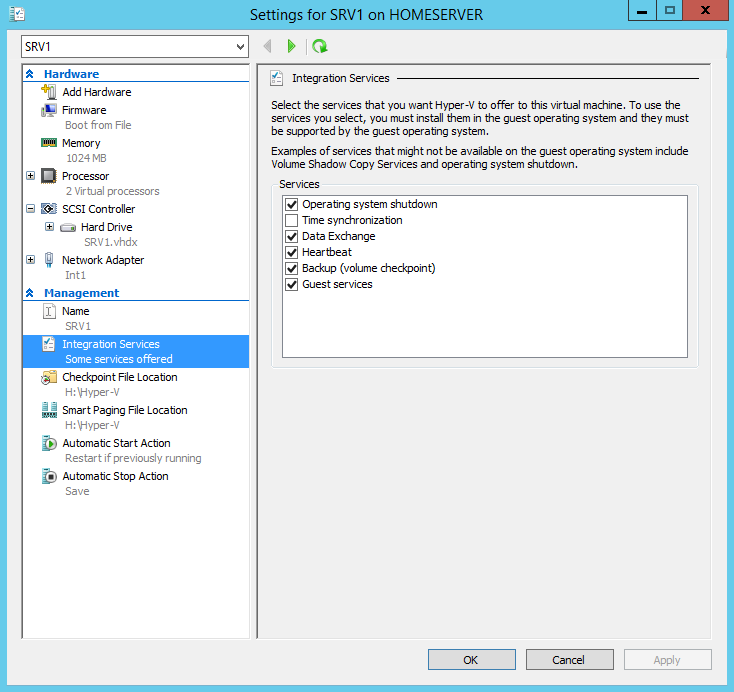
Nebo stejné s PowerShell. Takový příkaz stáhne stav služby pro VM:
GET-VMINTEGRACESERVICE -VMNAME SRV1 -NAME "Čas Synchronizace"
A takové vypnutí synchronizace:
GET-VMINTEGRACESERVICE -VMNAME SRV1 -NAME "Čas Synchronizace" | Zakázat-Vmintegrationervice.
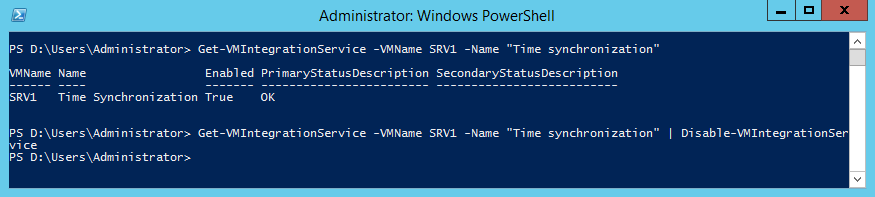
Způsob druhého je upravit registr uvnitř virtuálního počítače. Chcete-li zakázat synchronizaci, musíte nastavit hodnotu. 0 Pro parametr Povoleno.Nachází se v sekci HKLM System CurrentControlSet Služby W32time TimePoviders \\ VmictimeProvider.
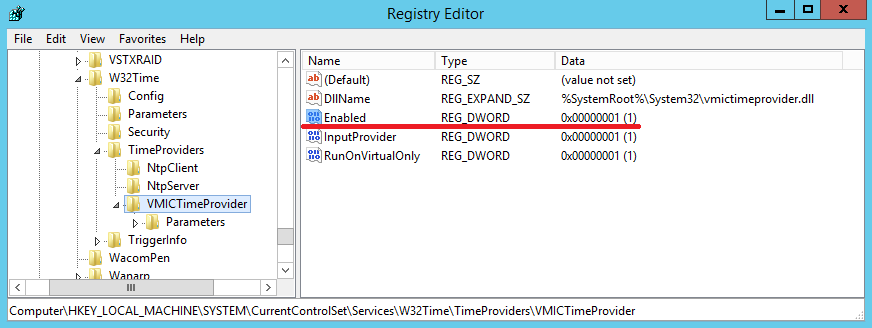
Toto nastavení můžete provést z příkazového řádku spuštěním příkazu:
reg Přidat HKLM System CurrentControlSet Služby W32Time TimeProviders \\ VMICTimeProvider / V Zapnuto / T
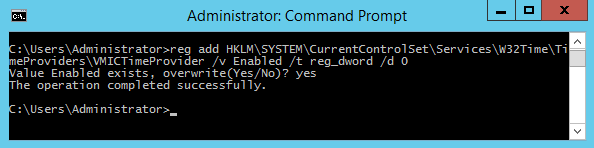
Po vypnutí synchronizace některým z popsaných metod je nutné udělat dobrý čas zkontrolovat časovou službu tak, aby byl přestavěn na nový zdroj. Na řadiči domény s rolí emulátoru PDC, musíte restartovat službu a spustit synchronizaci:
nET STOP W32TIME & NET START W32TIME
w32TM / RESYNC / FORCE
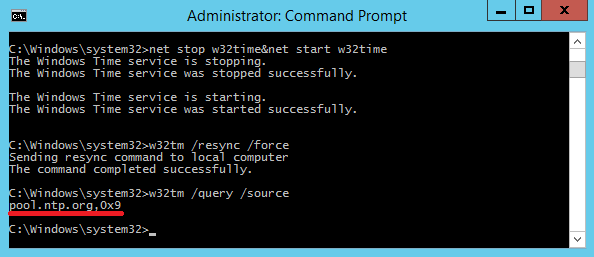
Na ostatních regulátorech navíc musí příkaz provést:
w32TM / CONFIG / SYNCFROMFLAGS: DOMHIER / UPDATE
Tím se čas vybrat jako zdrojový PDC emulátor podle hierarchie domény. Dostaneme tedy správné schéma synchronizace času v doméně.
Mezi počítači zúčastněnými službou Active Directory pracuje následující program synchronizace času.
- Řadič kořene domény v reklamním lese, ke kterému FSMO role emulátoru PDC patří (zavolejte si kořenový PDC), je časový zdroj pro všechny ostatní regulátory této domény.
- Regulátory dceřiných společností synchronizují čas s topologií regulátorů AD domény.
- Správné členy domény (server a pracovní stanice) synchronizují svůj čas s dostupným řadičem domény, pozorování topologie AD.
Kořen PDC může synchronizovat svůj čas jako s externím zdrojem a samo o sobě, poslední výchozí konfigurace je absurdní, který periodicky přepíná chyby v systému systému.
Synchronizace klientů kořenových PDC lze provádět jak z vnitřních hodin, tak z externího zdroje. V prvním případě se kořenový PDC časový server prohlašuje jako "spolehlivý" (spolehlivý).
Dále poskytnu optimální konfiguraci časového serveru kořenového PDC z mého názoru, ve kterém kořenový PDC PDC pravidelně synchronizuje svůj čas ze spolehlivého zdroje na internetu a čas klientů kontaktovat to synchronizuje s vnitřními hodinami .
Konfigurace serveru NTP na kořenovém počítači PDC
Konfigurace časového serveru (NTP server) lze provést pomocí nástroje W32TM příkazového řádku a prostřednictvím registru. Tam, kde je to možné, dám obě možnosti.
Povolení interní synchronizace hodin s externím zdrojem
"Typ" \u003d "ntp"- w32TM / CONFIG / SYNCFROMFLAGS: Manuál
Oznámení serveru NTP jako spolehlivý
"AnnountFlags" \u003d DWORD: 0000000A- w32tm / config / spolehlivý: ano
Povolení serveru NTP
Výchozí server NTP je povolen ve všech řadičích domény, ale můžete jej povolit na serverech Rank.
"Enabled" \u003d DWORD: 00000001
Nastavení seznamu externích zdrojů pro synchronizaci
"Ntserver" \u003d "time.nist.gov, 0x8 ntp1.imvp.ru, 0x8 ntp2.imvp.ru, 0x8 time.windows.com, 0x8 ru.pool.nttp.org, 0x8"- w32tm / config /manualpeerlist_"time.nist.gov.0x8 ntp1.imvp.ru, 0x8 ntp2.imvp.ru, 0x8 time.windows.com, 0x8 ru.pool.nttp.org, 0x8 "
Příznak 0 × 8 na konci znamená, že synchronizace by se mělo vyskytnout v režimu klienta NTP, přes časové intervaly navržené tímto serverem. Chcete-li nastavit interval synchronizace, musíte použít příznak 0 × 1.
Nastavení intervalu synchronizace s externím zdrojem
Čas v sekundách mezi průzkumy zdrojů synchronizace, výchozí 900C \u003d 15min. Pracuje pouze pro zdroje označené 0 × 1 vlajky.
"SpecialPollInterval" \u003d DWORD: 00000384
Nastavení minimální pozitivní a záporné korekce
Maximální pozitivní a negativní korekce času (rozdíl mezi vnitřními hodinami a zdrojem synchronizace) v sekundách, pokud je synchronizace překročena, nedochází. Doporučuji 0xFFFFFFFFFFFFFFFFF, ve kterém může být vždy provedena korekce.
"MaxposphaseCorrection" \u003d DWORD: FFFFFFFFF
"Maxnegphasecorrection" \u003d DWORD: FFFFFFFFF
Veškerý potřebný řádek
w32tm.exe / config /manualPeerlist_"time.nist.gov.0x8 ntp1.imvp.ru, 0x8 ntp2.imvp.ru, 0x8 time.windows.com, 0x8 pool.nttp.org, 0x8 "/ SyncFromFrags: manuál / spolehlivý : Ano / Update
Užitečné týmy
- Aplikace změn provedených v konfiguraci
W32tm / config / update - Nucené synchronizace ze zdroje
W32tm / resync / znovuobjevení - Zobrazení stavu synchronizace řadiče domény v doméně
W32TM / MONITOR. - Zobrazí aktuální zdroje synchronizace a jejich stav
W32TM / dotaz / peers
Vlastnosti virtualizovaných řadičů domény
Řadiče domény působící ve virtualizovaném prostředí vyžadují zvláštní vztah.
- Synchronizace času virtuálního počítače musí být vypnuty. Ve všech adekvátních virtualizačních systémech (Microsoft, VMware atd.) Existují komponenty integrace hostujícího operačního systému hostiteli, které významně zvýší výkon a manipulaci s hostujícím systémem. Mezi těmito komponenty je vždy prostředkem synchronizace hostujícího operačního systému s hostitelem, který je velmi užitečný pro obyčejné automobily, ale je kontraindikován pro řadiče domény. Vzhledem k tomu, že v tomto případě je velmi pravděpodobný cyklus, ve kterém se řadič domény a hostitelské operační operační systémy synchronizovat. Důsledky jsou smutné.
- Pro kořenový PDC musí být vždy konfigurována synchronizace s externím zdrojem. Ve virtuálním prostředí nejsou hodiny tak přesné jako ve fyzickém, protože virtuální stroj pracuje s virtuálním procesorem a přerušením, pro kterého zpomalení, tak zrychlení vzhledem k "normální" frekvenci. Pokud nekonfigurujete synchronizaci virtualizovaného kořene PDC s externím zdrojem, čas na všech počítačích firmy může utíkat / zaostávat po několik hodin denně. Není těžké si představit problémy, které takové chování může přinést.
Služba Windows Time Service, navzdory zdánlivému jednoduchosti, je jedním ze základních nezbytných pro normální fungování domény Active Directory. V řádně nakonfigurované inzeráti funguje časová služba následujícím způsobem: Uživatelské počítače se dostanou přesný čas Z nejbližšího řadiče domény, na kterém se zaregistrovali. Všechny řadiče domény zase přijímají přesný čas z DC s " Emulátor PDC", ale regulátor PDC. Synchronizuje svůj čas s některými. Jeden nebo více NTP serverů může fungovat jako externí časový zdroj, například čase.windows.com nebo server NTP svého poskytovatele internetu. Je také třeba poznamenat, že standardním zákazníkům v doméně synchronizovat čas pomocí služby Windows Time Service (Windows Čas) a nepoužíváte protokol NTP.
Pokud jste se setkali se situací, kdy se čas na zákazníka a řadiči domény liší, možná ve vaší doméně existují problémy s synchronizací času a tento článek bude pro vás užitečný.
Nejprve vyberte vhodný NTP server, který byste mohli použít. Seznam veřejných NTP serverů je k dispozici na stránkách http://ntp.org. V našem příkladu budeme používat servery NTP z Pula ru.pool.nttp.org:
- 0.U.pool.nttp.org.
- 1.Ru.pool.nttp.org.
- 2.Ru.pool.ntp.org.
- 3.RU.pool.nttp.org.
Nastavení synchronizace času v doméně pomocí zásad skupiny se skládá ze dvou kroků:
1) Vytvoření GPO pro řadič domény s PDC rolí
2) Vytvoření GPO pro zákazníky (volitelné)
Nastavení zásady synchronizace NTP na řadiči domény PDC
Tento krok zahrnuje nastavení řadiče domény s rolí emulátoru PDC pro synchronizaci času s externím serverem NTP. Protože Teoreticky, role emulátoru PDC se může pohybovat mezi řadiči domény, musíme provést politiku, která by byla aplikována pouze na aktuální vlastník role PDC. Chcete-li to udělat v konzole pro správu Konzola správy zásad skupiny (GPMC.MSC), vytvořit nový. K tomu v sekci WMI filtry. Vytvořte filtr a jméno Emulátor PDC a požadavek WMI: Vyberte * od Win32_Computersystem, kde domainRole \u003d 5
Vytvořte nový GPO a přiřaďte jej k kontejneru řadičů domény.

Přepněte do režimu editace zásad a nasazte následující zásady: Konfigurace počítače-\u003e Administrativní šablony-\u003e System-\u003e Windows Time Service-\u003e Poskytovatelé času
Máme zájem o tři politici:
- Konfigurace klienta Windows NTP: Povoleno (nastavení zásad je popsána níže)
- Povolit klientovi systému Windows NTP: Povoleno.
- Povolit server Windows NTP serveru: Povoleno.

V nastavení zásad Konfigurace klienta Windows NTP Určete následující parametry:
- Ntserver.: 0.RU.POOL.NTP.org.0x1, 1.Ru.pool.nttp.org.0x1, 2.Ru.pool.nttp.org.0x1, 3.ru.pool.nttp.org.0x1
- Typ: Ntp.
- Crossitesyncflags.: 2
- Resolvepeerbackoffminuts.: 15
- Vyřešit peer backoffmaxtimes.: 7
- SpecilalPoolInterval.: 3600
- EventLogflags.: 0
Rada. Nezapomeňte nakonfigurovat bránu firewall tak, aby server PDC mohl přistupovat k externím serverům NTP protokol NTP (UDP port 123).
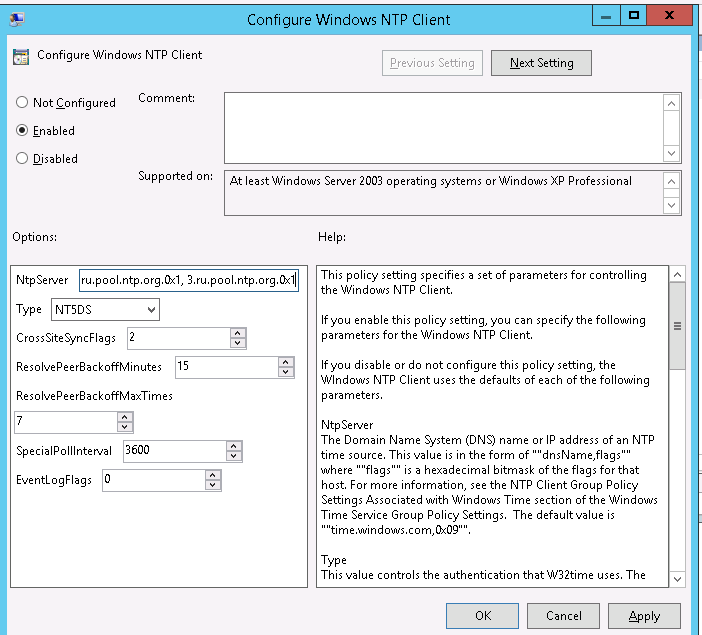
Použijte dříve vytvořený filtr Emulátor PDC k této politice.
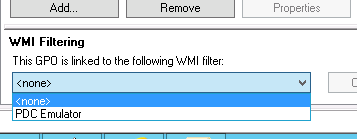
Rada. Najít název serveru s rolí PDC můžete použít příkaz: netdom dotaz fsmo
Zůstává aktualizovat politiky na řadiči PDC:
GPUPDATE / FORCE
Ručně spustit synchronizaci času:
W32tm / resync.
Zkontrolujte aktuální nastavení NTP.:
W32TM / dotaz / stav
Rada. V případě, že čas není synchronizován, restartujte službu Čas Windows a obnovte aktuální nastavení:
NET STOP W32TIME.
W32tm.exe / Neregister
W32tm.exe / Registrace
NET STOP W32TIM.
Konfigurace synchronizace času na klienty domény
Ve službě Active Directory, výchozí klienti domény synchronizují svůj čas s řadiči domény (možnost NT5DS. - Synchronizace času podle hierarchie domény). Toto schéma funguje zpravidla a nevyžaduje rekonfiguraci. Pokud však existují problémy s synchronizací času na klienty domény, můžete zkusit násilně přiřazovat časový server pro zákazníky pomocí GPO.
Chcete-li to provést, vytvořte nový GPO a přiřaďte jej na kontejnery (OU) s počítači. V editoru GPO přejděte do sekce Konfigurace počítače -\u003e Správní šablony -\u003e Systém -\u003e Windows Time Service -\u003e Poskytovatelé času a povolit politiky Konfigurace klienta Windows NTP.
Jako server NTP určete název nebo IP adresu PDC, jako je MSK-DC1.Sype, 0x9 a jako typ synchronizace - NT5DS
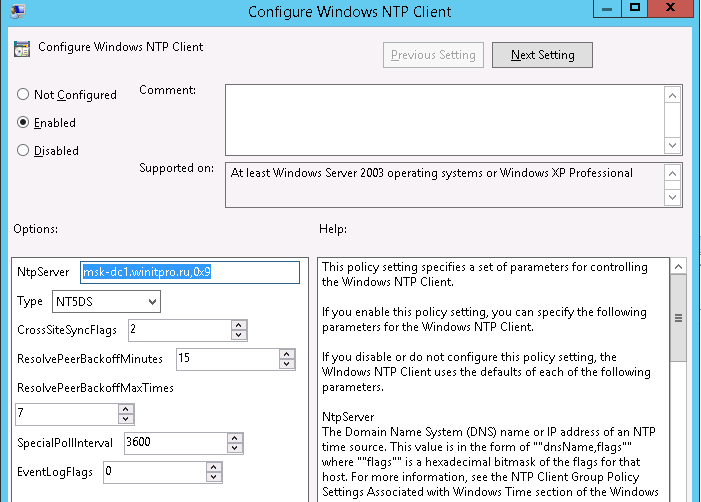
Aktualizujte nastavení zásad skupiny klientům a ověřte, zda zákazníci úspěšně synchronizovali svůj čas s PDC.
Rada. Toto schéma je použitelné pouze na malé domény. Pro velké distribuované domény s velké množství DC a stránky budou muset vytvořit samostatné zásady pro každý web, aby zákazníci synchronizovali svůj čas s DC na webu.
Operační systémy systému Windows obsahují časovou službu W32Time. Tato služba je určena k synchronizaci času v rámci organizace. W32Time je zodpovědný za práci jako klienta a server část časové služby a stejný počítač může být současně klientem, tak pro server NTP (NTP - Network Time Protocol).
Ve výchozím nastavení je časová služba v systému Windows nakonfigurována následovně:
Při instalaci operačního pokoje systémy Windows. Spustí klient NTP, který je synchronizován s externím zdrojem času;
Při přidávání počítače do domény se změní typ synchronizace. Všechny klientské počítače a běžné servery v doméně slouží k synchronizaci času řadiče domény, který kontroluje jejich pravost;
Pokud je obyčejný server zvýšen do řadiče domény, je na něm spuštěn NTP server, který se používá jako regulátor s rolí emulátoru PDC jako zdroj času;
Emulátor PDC, který se nachází v kořenové doméně lesa, je hlavním časem serveru pro celou organizaci. Současně je také synchronizován s externím zdrojem času.
Takový režim funguje ve většině případů a nevyžaduje zásah. Struktura časové služby v systému Windows však nemusí sledovat hierarchii domény a spolehlivým zdrojem času lze přiřadit libovolný počítač.
Jako příklad můžete konfigurovat server NTP v systému Windows Server 2008 R2 analogicky, můžete konfigurovat server NTP a v systému Windows 7.
Spuštění serveru NTP
Časová služba v systému Windows Server nemá žádné grafické rozhraní a nakonfigurován buď z příkazového řádku nebo přímým úpravami systémový registr. Zvažte druhou cestu:
Musíte spustit server NTP. Otevřete pobočku registru:
HKLM System CurrentControlSet Služby W32Time TimeProVoviders Neserver.
Chcete-li povolit NTP server, musí být parametr povoleno na 1. Poté restartujte příkaz Časová služba nET STOP W32TIME && NET START W32TIME.
Po restartování služby NTP je server již aktivní a může sloužit zákazníkům. Můžete se ujistit, že můžete použít příkaz w32tm / dotaz / konfiguraci. Tento příkaz je výstup plný seznam Servisní parametry. Pokud část NTServer obsahuje řetězec povolen: 1, pak je vše v pořádku, časový server funguje.
Aby byl server NTP server sloužit zákazníkům, musíte otevřít UDP port 123 pro příchozí a odchozí provoz.
Základní nastavení NTP server
Otevřete pobočku registru:
HKLM System CurrentControlSet Služby W32Time Parametry.
NOSYNC - NTP server není synchronizován s jiným časovým zdrojem. Systémové hodiny zabudované do samotného čipu CMOS serveru (zase mohou být tyto hodiny synchronizovány ze zdroje NMEA od RS-232);
NTP - NTP server je synchronizován s externími časovými servery, které jsou zadány v parametru registru NtPServer;
NT5DS - NTP server vytváří synchronizaci podle hierarchie domény;
AllSync - NTP server používá všechny dostupné zdroje synchronizaci.
Výchozí hodnota pro počítač v doméně NT5DS je NTP pro samostatný počítač.
Parametr NTPServer označuje servery NTP, se kterým bude synchronizovat čas tento server. Ve výchozím nastavení je v tomto parametru zapsána Microsoft NTP server (Time.windows.com, 0 × 1) v tomto parametru, v případě potřeby můžete přidat několik dalších serverů NTP, zadání jejich názvů DNS nebo IP adresy prostřednictvím prostoru. Na konci každého jména můžete přidat příznak (např. 0 × 1), který určuje režim synchronizace s časovým serverem.
Následující hodnoty režimu jsou povoleny:
SpecialLinterVal, umístěný v pobočce registru:
HKLM System CurrentControlSet Služby W32Time Timeproviders NTPClient.
Je určena v sekundách a ve výchozím nastavení je jeho hodnota 604800, což je 1 týden. Je to hodně, tak stojí za snížení hodnoty speciálního výkladu hodnoty na rozumnou hodnotu - 1 hodinu (3600).
Po konfiguraci musíte aktualizovat konfiguraci služby. Můžete jej vytvořit pomocí příkazu w32tm / config / update.
A několik dalších příkazů pro konfiguraci, monitorování a diagnostice časové služby:
w32TM / MONITOR - pomocí této možnosti můžete zjistit, jak budoucí systémový čas tento počítač Rozlišuje se od času do řadiče domény nebo jiných počítačů. Například: w32tm / monitor / monitor: time.nist.gov
w32TM / Resync - S tímto příkazem můžete počítač vynutit synchronizovat s použitým časovým serverem.
w32TM / StripChart - zobrazuje časový rozdíl mezi proudem a vzdálený počítač. tým w32TM / StripChart /computer:time.nist.gov / vzorky: 5 / DataOnly Bude produkovat 5 srovnávání se specifikovaným zdrojem a bude mít výsledek v textové podobě.
w32TM / Config je hlavní příkaz použitý pro konfiguraci služby NTP. S ním můžete nastavit seznam použitých časových serverů, typu synchronizace a mnoho dalšího. Například přepíše výchozí hodnoty a nakonfigurovat synchronizaci času s externím zdrojem, můžete příkaz w32TM / CONFIG / SYNCFROMFLAGS: Manuál /manualpeerlist:time.nist.gov / aktualizace
w32TM / Query - zobrazuje aktuální nastavení služby. Například příkaz w32tm / dotaz / zdroj bude zobrazovat aktuální zdroj času a w32tm / dotaz / konfigurace zobrazí všechny parametry služby.
nET STOP W32TIME - zastaví časovou službu, pokud je spuštěn.
w32TM / Neregister - Odstraní časovou službu z počítače.
w32TM / Register - Registruje časovou službu v počítači. To vytváří celou pobočku parametrů v registru.
nET START W32TIME - provozuje službu.
Funkce zaznamenané v systému Windows 7 - Časová služba se nespustí automaticky při spuštění systému Windows. Opraveno v SP1 pro Windows 7.









